在现代数字工作环境中,电脑的正常使用对于许多人来说至关重要。然而,当遇到未来人类T5电脑无声的情况时,这不仅令人沮丧,也可能是许多不同问题的征兆。本文...
2025-04-07 0 电脑
对于喜欢在夜晚工作或玩游戏的用户来说,电脑风扇发出的噪音无疑是一种困扰。神舟电脑凭借高性能配置和亲民价格受到众多用户的喜爱,不过其风扇噪音问题也时有发生。如何使神舟电脑的风扇声音变小?本文将为你提供五步简易操作,帮你轻松降低风扇噪音,享受更舒适的使用体验。
电脑在长期使用过程中,散热器和风扇上会积累大量灰尘,这些灰尘会阻碍空气流通,导致风扇转动频率增加,从而产生更大噪音。以下是你需要做的:
关闭电脑电源,并拔掉电源线。
打开电脑机箱外壳,使用小型吹风机或压缩空气罐轻轻吹去风扇和散热器上的灰尘。
对于难以清理的灰尘,可以使用软毛刷轻扫,并再次使用压缩空气清理残留。

风扇损坏或老化也会导致噪音增大,需要对风扇进行检查:
轻轻旋转风扇,检查是否有异样的声响或阻力。
查看风扇连接线是否牢固,避免因松动引起不必要的噪音。

电脑风扇的速度是根据CPU温度自动调节的,当CPU温度升高时,风扇转速增加以加强散热。这时可以使用一些第三方软件来调节风扇速度,降低噪音:
搜索并下载如SpeedFan或MSIAfterburner之类的风扇控制软件。
安装并运行软件,细心调整风扇转速,在保证散热性能的同时避免过快转动。

除了硬件上的调整,还可以通过系统设置来降低风扇噪音:
进入神舟电脑的BIOS设置,找到风扇控制选项,根据需要适当降低风扇启动的温度阈值。
在Windows系统中,可以通过电源选项调节电脑在不同状态下的性能,减少CPU负载,从而减少风扇转速。
如果以上方法都不能有效降低噪音,那么可能需要更换一个质量更优的风扇。市面上有很多静音风扇可供选择,选择时注意匹配风扇的尺寸和接口类型:
在购买前确保新风扇与你的神舟电脑型号兼容。
更换风扇时确保按照正确的步骤进行,避免损坏其他硬件。
除了风扇本身,散热膏的质量也会影响CPU的散热效果,从而影响到风扇的工作状态。选择一款质量高的散热膏,对于减少风扇转速和噪音是有帮助的。
选择导热系数高、不易干的散热膏。
清除旧的散热膏,均匀涂抹新散热膏。
问:如何判断电脑风扇是否需要更换?
答:如果风扇转动时出现不正常的响声,比如咔哒声或刮擦声;或者风扇转速明显下降、散热效果变差,那么很可能需要更换新的风扇。
问:频繁地清理灰尘会对电脑有损害吗?
答:不会。只要操作得当,不会对电脑造成损害。使用压缩空气罐时注意不要将其喷嘴过于靠近主板和其他敏感部件。
问:使用第三方软件调节风扇速度有风险吗?
答:有一定的风险。不当的设置可能会影响CPU的散热,导致电脑运行不稳定或硬件损坏。在使用前建议深入了解相关知识或请教专业人士。
降低神舟电脑风扇噪音并不是一项复杂的任务,只要按部就班,依照本文的指导步骤操作,相信你很快就能享受到一个更宁静的电脑使用环境。记得在操作过程中,细心和耐心是解决任何问题的关键。如果你对电脑硬件不够熟悉,建议在专业人士的指导下进行操作,以保证电脑的稳定和安全。
标签: 电脑
版权声明:本文内容由互联网用户自发贡献,该文观点仅代表作者本人。本站仅提供信息存储空间服务,不拥有所有权,不承担相关法律责任。如发现本站有涉嫌抄袭侵权/违法违规的内容, 请发送邮件至 3561739510@qq.com 举报,一经查实,本站将立刻删除。
相关文章

在现代数字工作环境中,电脑的正常使用对于许多人来说至关重要。然而,当遇到未来人类T5电脑无声的情况时,这不仅令人沮丧,也可能是许多不同问题的征兆。本文...
2025-04-07 0 电脑
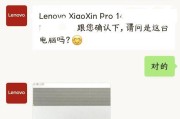
在使用二手电脑的过程中,突然黑屏是一个令人头疼的问题,通常会让用户措手不及。了解二手电脑黑屏的可能原因,对于我们预防和快速解决此类问题至关重要。本文将...
2025-04-07 2 电脑

在当今数字化娱乐的浪潮中,电脑已成为我们享受音乐、电影、游戏等多种音频体验的重要设备。想要在个人电脑上获得出色的音质,优质的硬件配置不可或缺。这篇文章...
2025-04-06 6 电脑
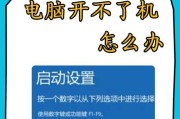
在使用电脑的过程中,我们常常会遇到各种各样的问题,而启动电脑后发现缺少微软图标,无疑会让人困惑。本文将详细讲解如何解决这个问题,并提供专业的步骤指导,...
2025-04-06 3 电脑

电脑被敲击后黑屏如何恢复正常?解决黑屏问题的全方位指南电脑作为我们日常学习、工作的重要工具,经常会遇到各种各样的问题。电脑被不小心敲击后出现黑屏的...
2025-04-05 7 电脑
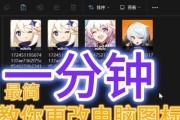
在使用电脑时,我们经常根据个人习惯和使用偏好调整各种设置,以获得更佳的使用体验。有时,我们可能会发现电脑桌面的图标比平时显得更大了,这可能会导致任务栏...
2025-04-05 4 电脑